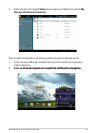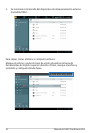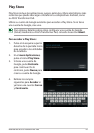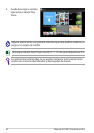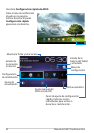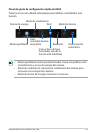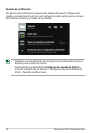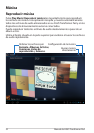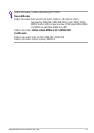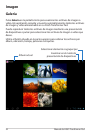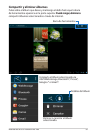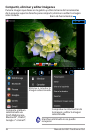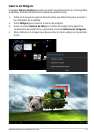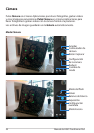Manual de ASUS Transformer Pad
31
Administración de energía
Batería de ASUS
Este widget integrado muestra el estado de la batería individual de su
Transformer y del teclado Docking por porcentaje y color. Cuanto mayor sea
la carga de la batería, más brillante será el color.
1. Pulse el signo más (+) situado en la esquina superior derecha de la
pantalla Inicio para acceder a las utilidades de la tableta.
2. Pulse Widgets para mostrar el menú de widgets.
3. Pulse sin soltar ASUS Battery (Batería de ASUS). El cuadro de diálogo
ASUS Battery (Batería de ASUS) aparecerá en la pantalla Inicio.
4. El estado de la batería también se muestra en la conguración rápida
de ASUS y el panel de noticaciones. Cuando la carga sea baja, el color
del icono de la batería cambiará de azul a rojo y, además, aparecerá un
símbolo de exclamación. También se emitirá un sonido de advertencia
para indicarle el momento en el que la batería se esté quedando sin
carga.